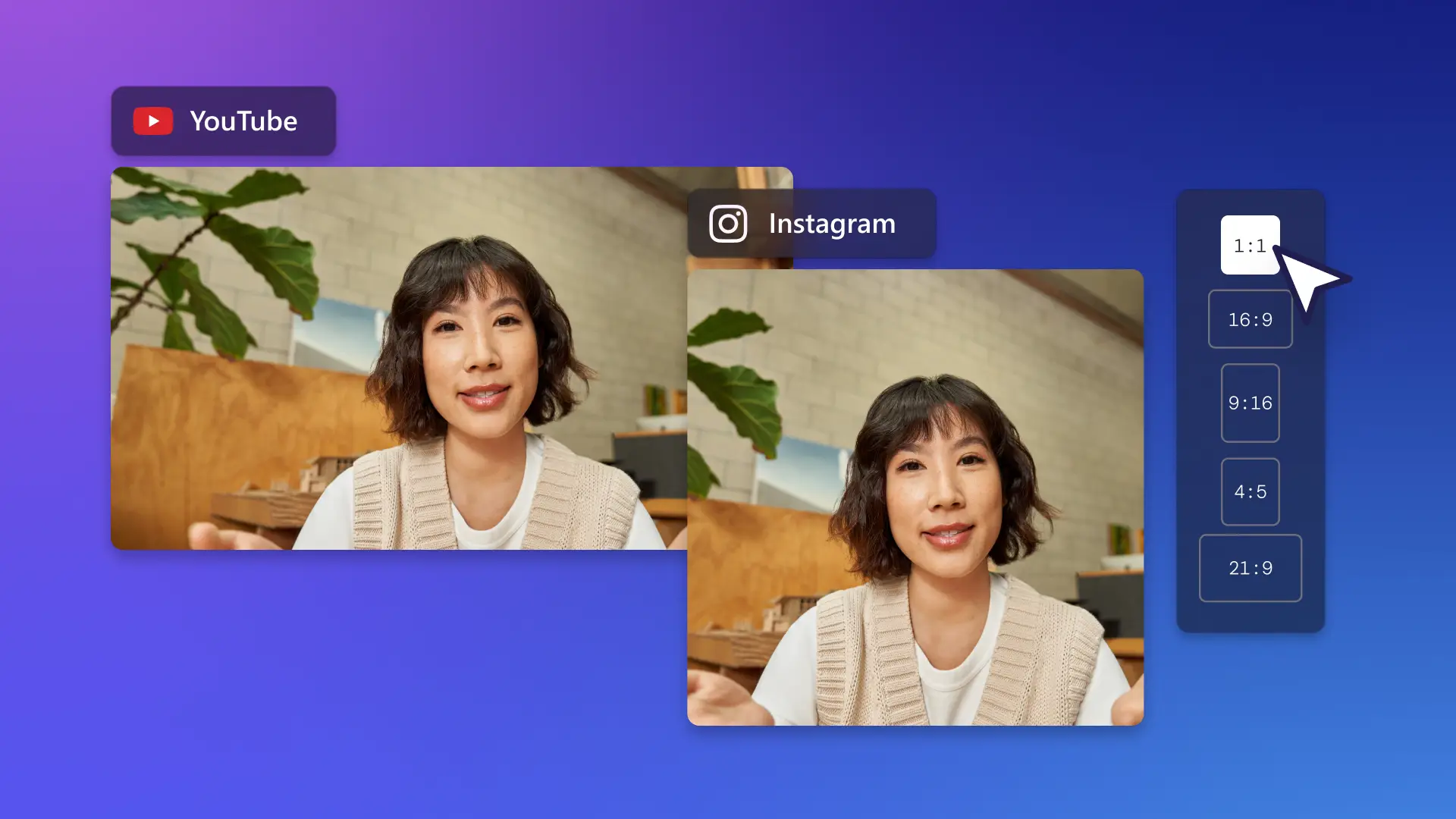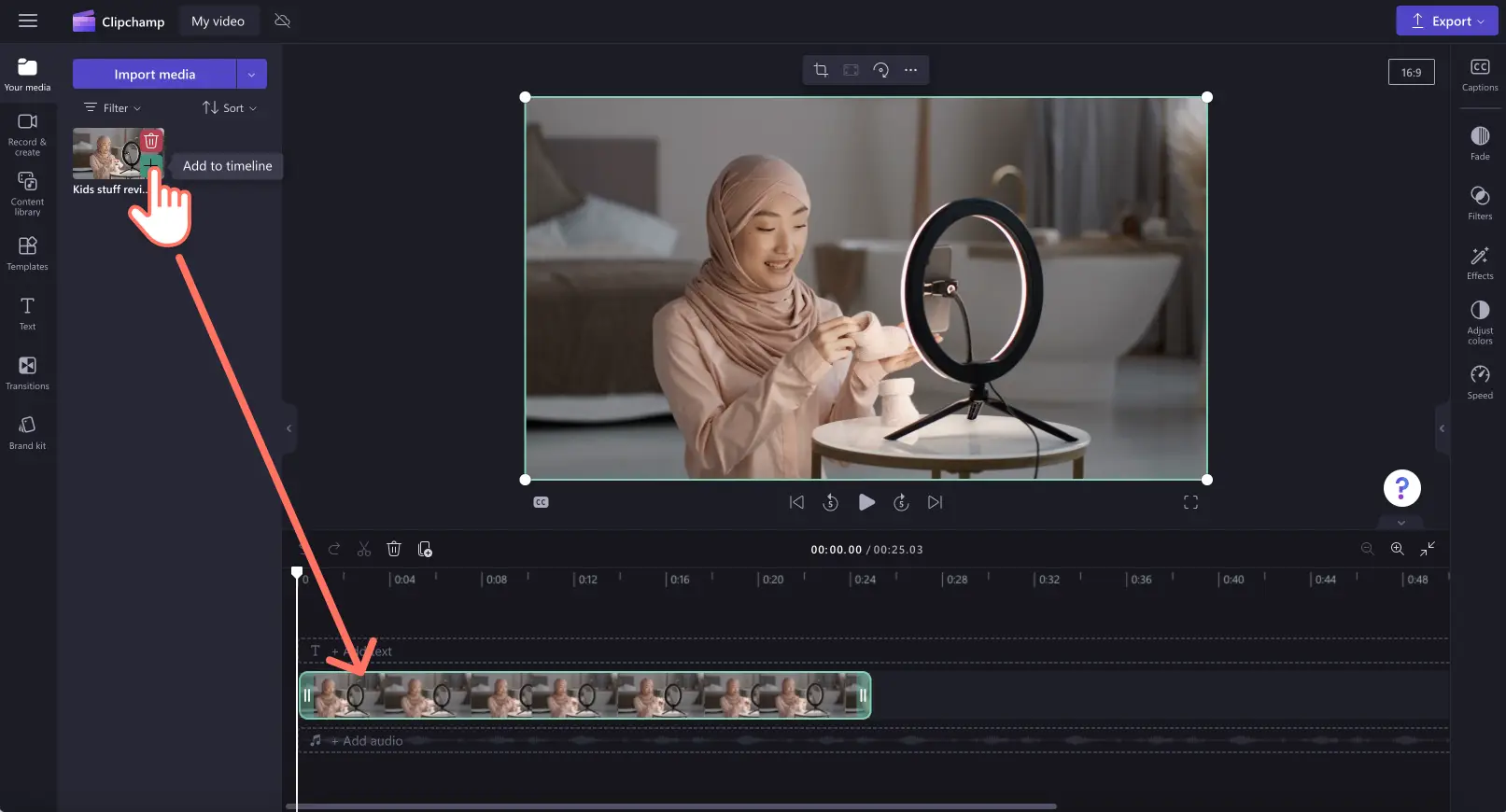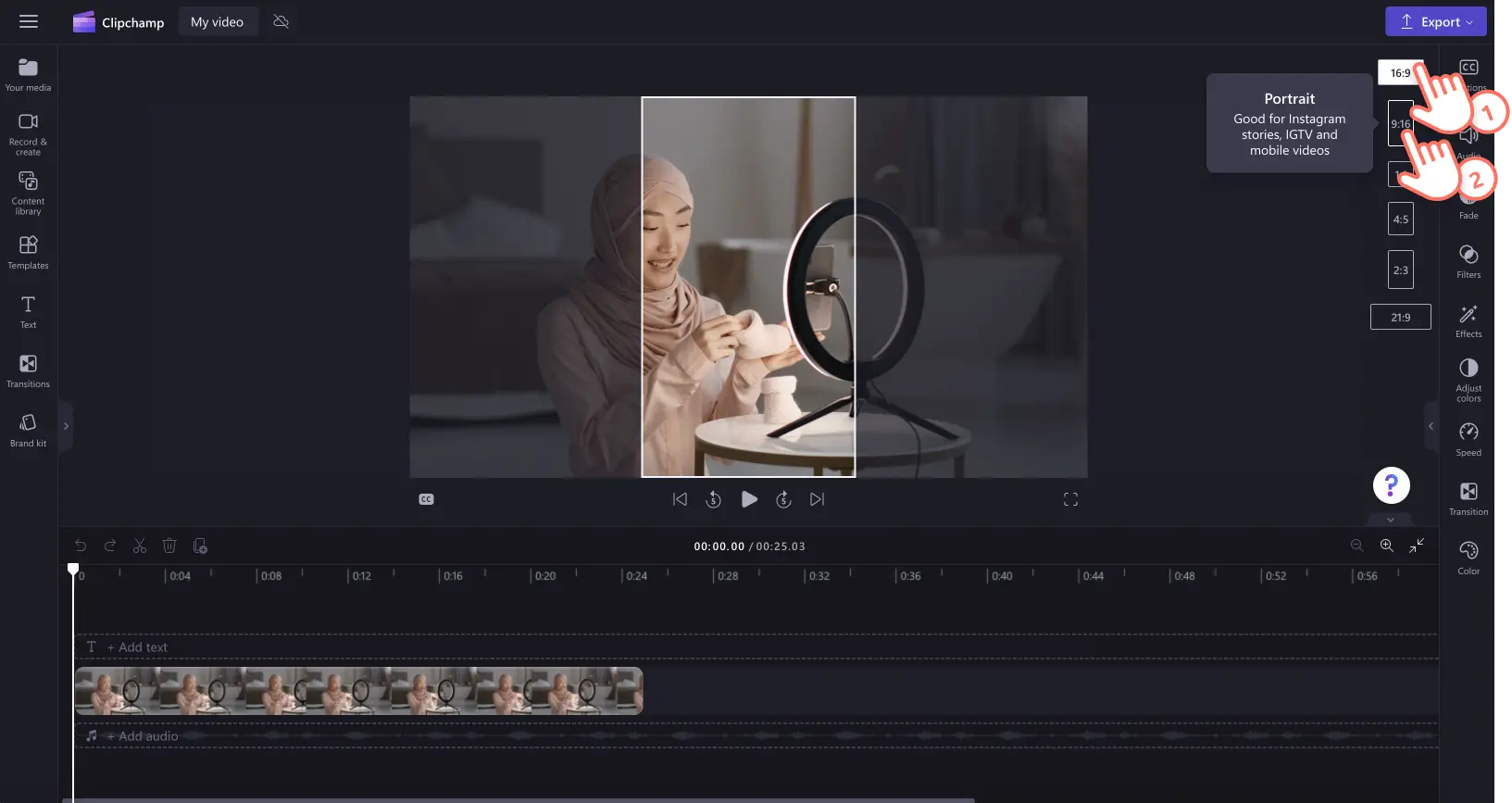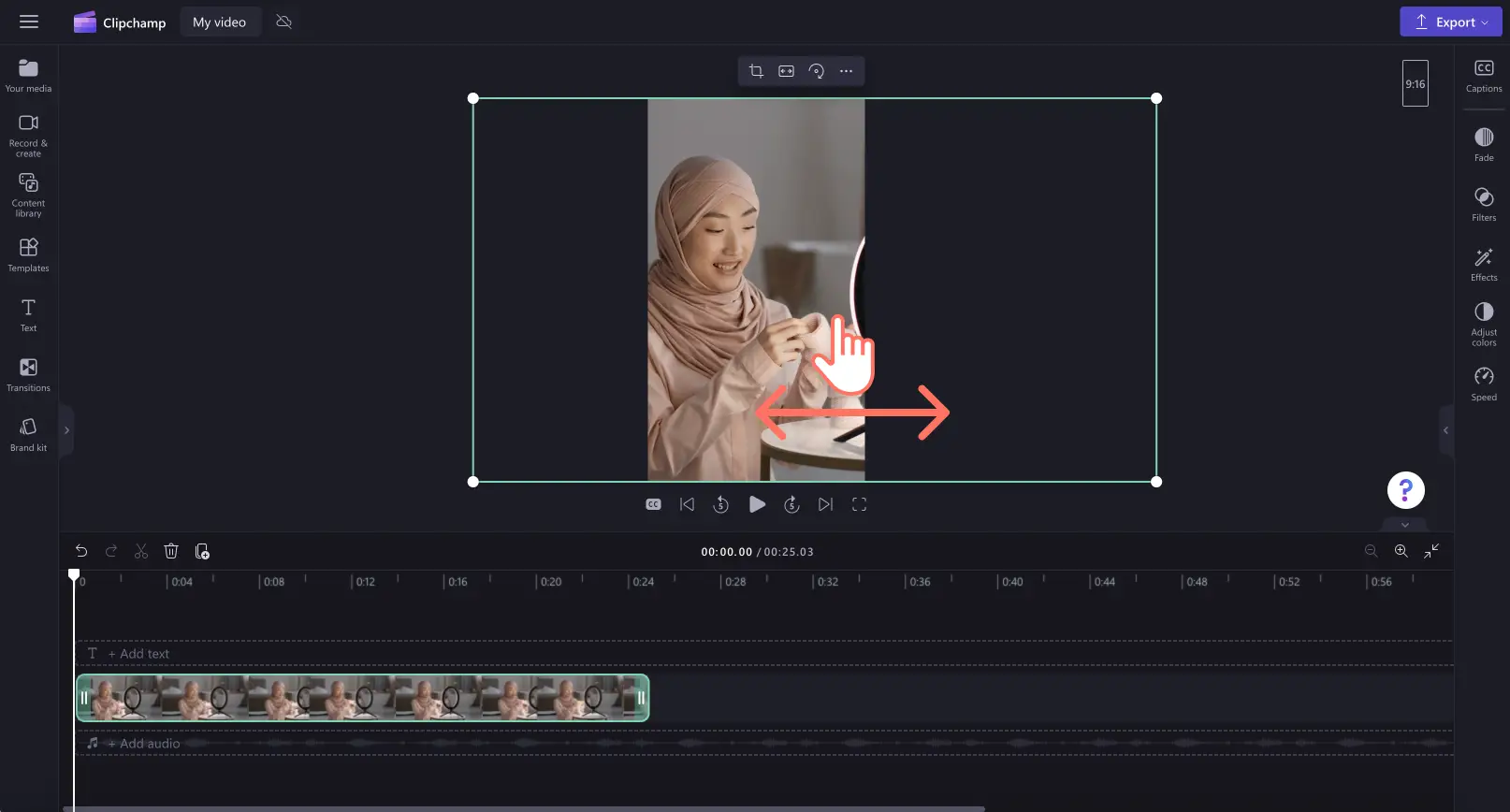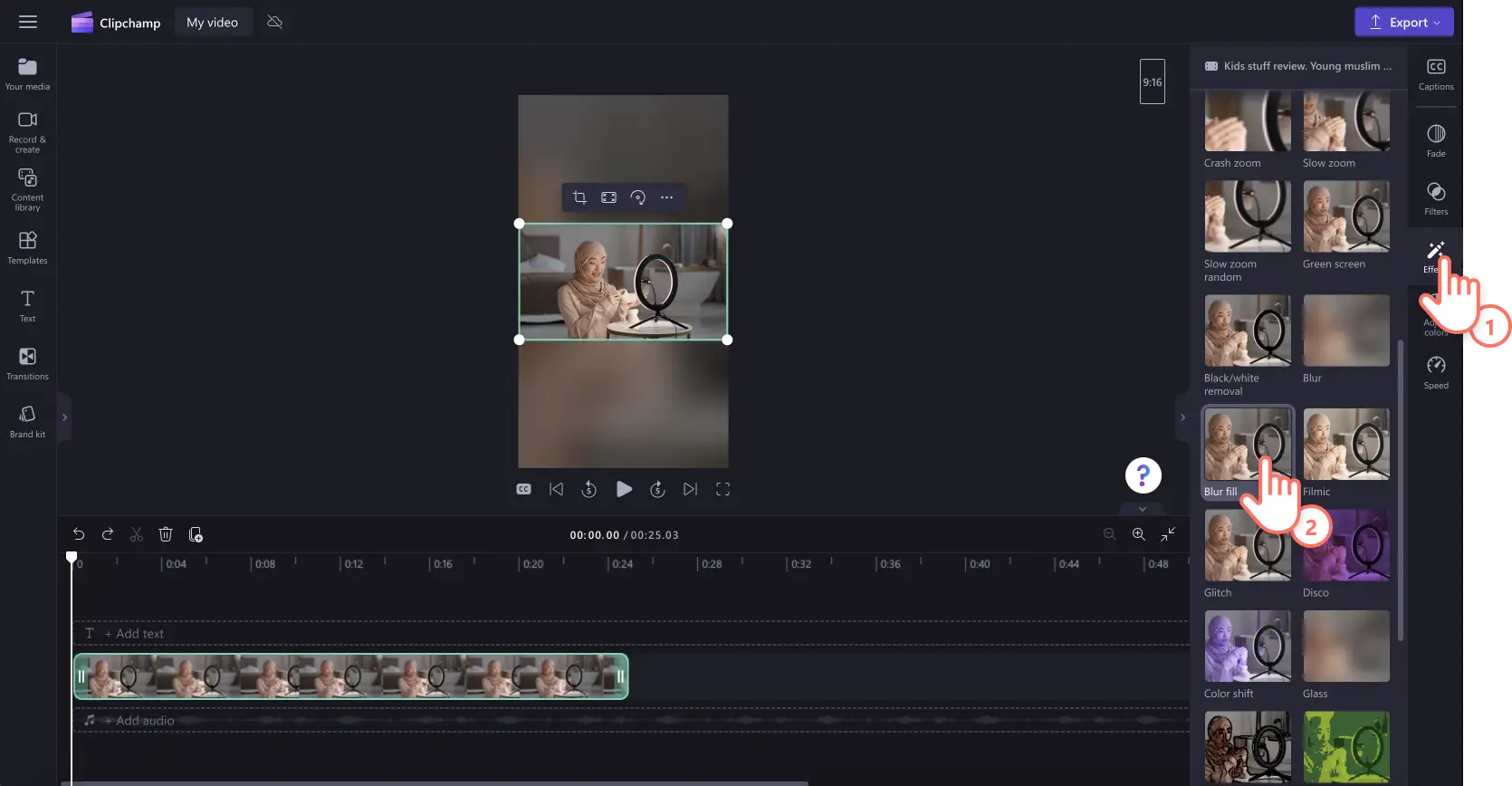本页内容
通过在 Instagram 上转发 YouTube 视频,向新的受众展示视频并最大限度地扩大内容的覆盖范围。
YouTube 订阅者可能没有在 Instagram 上关注你,因此调整视频大小并重新发布视频不但有助于同步分享内容,还能节省宝贵的时间,甚至能 增加关注者。 只需使用视频预设编辑 YouTube 视频的纵横比,使其适合 Instagram 即可。
继续阅读,了解如何将 YouTube 视频调整为适合 Instagram 的大小,并了解如何使用 Clipchamp 在 Instagram 故事、 短视频和 YouTube Shorts 上发布视频。
如何将 YouTube 视频调整为适合 Instagram 的大小
将 YouTube 视频分享到 Instagram 时,需要调整 YouTube 视频的大小以满足 Instagram 的视频要求。 可以将宽屏 16:9 视频发布到 Instagram,但视频周围会出现黑色边框。要像专业人士一样 编辑 YouTube 视频,请按照以下步骤操作。
登录 Clipchamp 或 免费注册。
导入 YouTube 视频,然后将视频拖放到时间线上。
使用预设的纵横比(从 16:9 到正方形 1:1 或纵向 9:16)来编辑视频的纵横比。
根据需要调整边框、视频位置和旋转视频。
以 720p 或 1080p 保存视频。
如何将 YouTube 视频作为视频帖子和短视频发布在 Instagram 上
若想将自己在 YouTube 上的视频导入 Instagram,第一步是 从 YouTube 下载视频。 也可以使用其他创作者的 YouTube 视频,但请确保获得创作者的 许可。 在视频说明中注明原始发布者,这样就不会违反任何版权规定。
第 1 步.导入你的 YouTube 视频
若要导入自己的视频和音频,请单击工具栏上“媒体”选项卡中的“导入媒体”按钮来浏览计算机文件,或者连接 OneDrive。
将 YouTube 视频拖放到时间线上或单击“添加到时间线”按钮。
第 2 步.编辑纵横比
单击 16:9 纵横比按钮,然后为 Instagram 短视频和帖子选择 9:16,或为 Instagram 帖子选择 1:1。我们建议使用 9:16 的预设值。
你的视频现在将会带有黑色边框,看起来像这样。
使用浮动工具栏对视频的位置、大小或旋转进行任何更改。单击“填充”按钮以删除黑色边框。
你还可以在视频预览中使用自由绘制工具,将视频拖动到新的中心位置。
如果不想让你的视频适应新的帧大小,也可以使用模糊效果来创建一个模糊的边框。在属性面板中点击“效果”选项卡,然后点击“模糊填充效果”。
也可以从内容库中拖动并放置一个背景到时间线上。
第 3 步.保存并分享视频到 Instagram
单击“导出”按钮,然后选择 1080p 视频分辨率即可导出视频。如果视频包含 4K 视频片段,则 付费订阅者能以 4K 分辨率保存视频。 你的视频将自动下载到你的设备。
下一步,前往 Instagram 应用并点击个人资料。接下来,点击 + 按钮,然后点击短视频或帖子。按照屏幕上的提示上传视频。
如何在 Instagram 故事上发布 YouTube 视频
Instagram 故事的观看者可以点击链接,以重定向到 YouTube 频道或特定视频。 若要将实时 YouTube 视频链接分享到 Instagram 故事,请按照以下步骤操作。
在 YouTube 上,点击“分享”,然后在你选择的视频上复制链接。
在 Instagram 应用上,点击 + 按钮,然后点击“故事”。
单击“创建”,然后单击顶部的“贴纸”图标。
在搜索框中输入“链接”以查找并选择链接贴纸。
将复制的 YouTube URL 粘贴到 URL 字段中,并自定义链接文本。
现在你可以添加截图、贴纸、文本或任何你想要的视觉效果。
点击“分享”按钮。
在 Instagram 上发布 YouTube 视频的最佳做法
在分享创意内容时,了解 Instagram 视频的最佳做法对于最大化参与度和遵守平台规范至关重要。 让我们来看看如何有效地利用 YouTube 视频 URL 在 Instagram 中上传视频,同时确保它们能与你的受众产生共鸣。
遵守 Instagram 的社区准则
确保你从 YouTube 下载并上传到 Instagram 的内容符合 Instagram 的社区准则,以维护你在 Instagram 上的良好形象。这意味着避免那些可能因版权侵犯而被标记的内容,确保不包含任何不适当或冒犯性的材料,并尊重他人的隐私和权利。
优化视频格式
在下载用于 Instagram 的视频之前,请考虑该平台首选的格式。Instagram 支持多种格式,但通常最好使用分辨率为至少 720 像素的 MP4 文件。请记住, Instagram 故事和帖子有不同的纵横比 - 故事最适合 9:16 的垂直格式,而帖子则更加灵活,可以适应正方形、肖像和风景的构图。 牢记这些格式细节,确保你的内容在 Instagram 上看起来很棒,让观众感到宾至如归。
编辑以吸引用户参与
有了 YouTube 视频的 URL 后,便可下载并编辑你的视频了。短小精悍、打动人心且直击要点的内容通常表现更好。利用 Clipchamp 中的 编辑工具来剪辑不必要的片段,添加 吸引人的切换效果,并确保你的视频在 Instagram 的时间限制内讲述一个引人入胜的故事 - 帖子为 60 秒,故事为 15 秒。
明智地使用标记和井号标签
现在,我们来谈谈可见性。当你的视频在 Instagram 上正式亮相后,需要做的就是让它成为众人瞩目的焦点。在帖子中包含相关的 井号标签,以增加帖子的可见性。 Instagram 允许每篇帖子最多使用 30 个井号标签,但使用 5 到 10 个相关的井号标签通常更有效。此外,在适当的时候标记其他帐户可以增加参与度,甚至开启合作机会。
撰写引人注目的视频字幕
精心撰写的字幕所蕴含的力量绝对不容小觑。它应该与视频相得益彰,增加背景信息,并鼓励观众参与互动。提出问题,分享与视频相关的趣闻轶事,或者包括号召性用语,比如邀请观众评论或到 YouTube 上观看完整视频。精心撰写的字幕不仅仅是文字;更是对观众发出的一种参与和联系的邀请。
考虑最佳的发布时间
在 Instagram 上,时机至关重要。研究并确定你的受众最活跃的时间段。一般来说,工作日的早上和晚上,以及周末的中午,都是发布内容的好时机。但这可能会因你特定的受众群体而有所不同。
监视和响应用户参与
密切关注你的受众如何与你的视频互动。回复评论,与你的粉丝互动,并利用 Instagram 的分析工具来了解哪些内容效果最好。这种 互动不仅会增加你帖子的可见性,还有助于建立一个忠诚的社区。
为什么应该将视频从 YouTube 发布到 Instagram?
提高视频可见性
Instagram 拥有多元化的受众群体,涵盖众多 不同的兴趣和细分领域,使其成为转发 YouTube 内容的绝佳社交媒体平台。 重新发布视频可以帮助扩大内容覆盖范围并增加关注者。
节省宝贵的时间和金钱
如果时间紧迫,并且想节省开支,不妨重新利用 YouTube 内容,将宽屏模式的视频改造为纵向精彩片段集锦。创建新内容并紧跟潮流可能是一项耗时的任务,因此与其从头开始,不如转发 YouTube 视频。同时 批量创建视频还可有助于保持 Instagram 和 YouTube Shorts 上的内容一致性,因为它们的大小相同。
跨平台推广你的视频内容
使用 Instagram 分享 YouTube 视频的精彩片段和剪辑是创建预告片视频和 频道预告片的最简单方法。 只需剪裁 YouTube 视频、添加 场景切换和 动作标题,然后就可以在 Instagram 上分享。 鼓励 Instagram 观看者前往 YouTube 频道观看完整视频,以提高流量和知名度。
还想将 YouTube 视频发布到 TikTok?查看 TikTok 视频终极指南并了解有关 YouTube Shorts 的更多信息。
立即使用 Clipchamp 将 YouTube 视频转换成 Instagram 短视频,或者免费下载 Clipchamp Windows 应用。